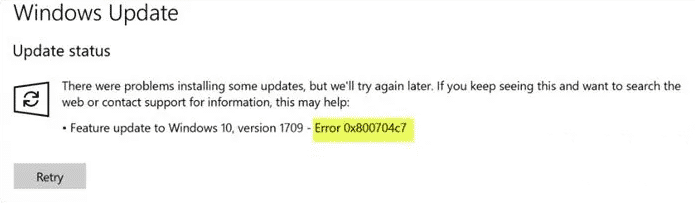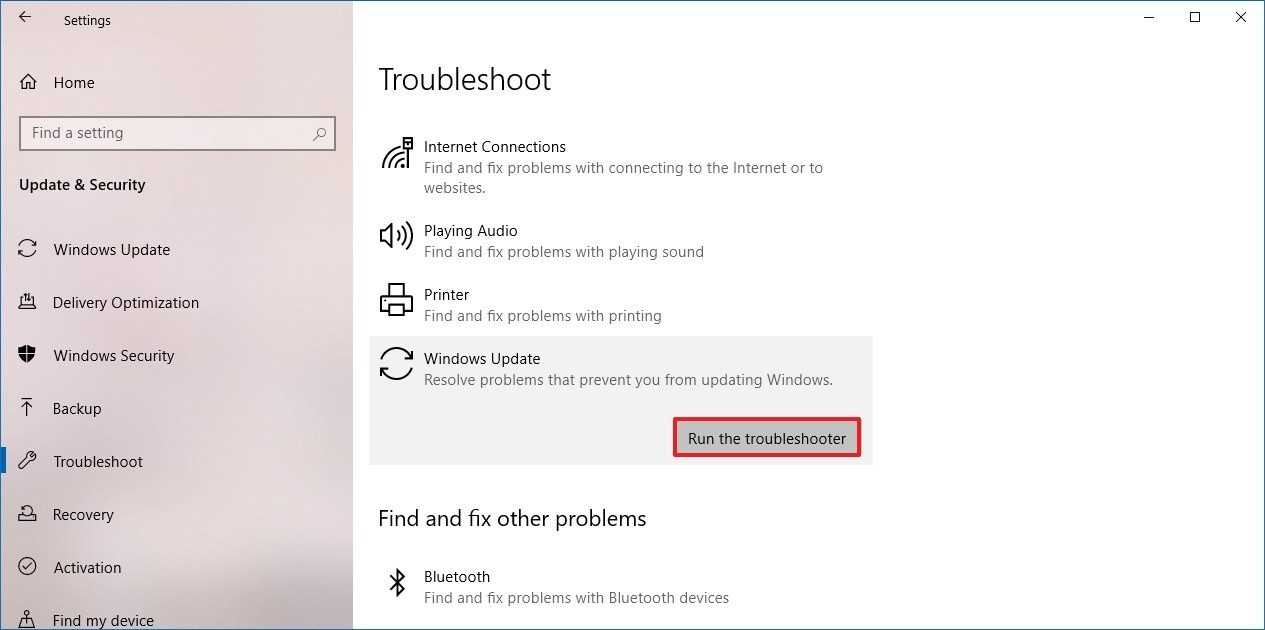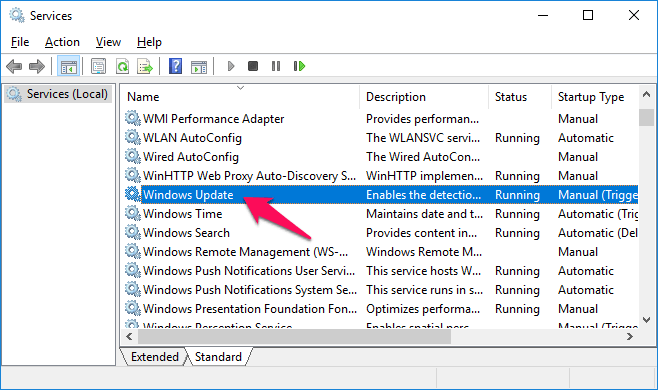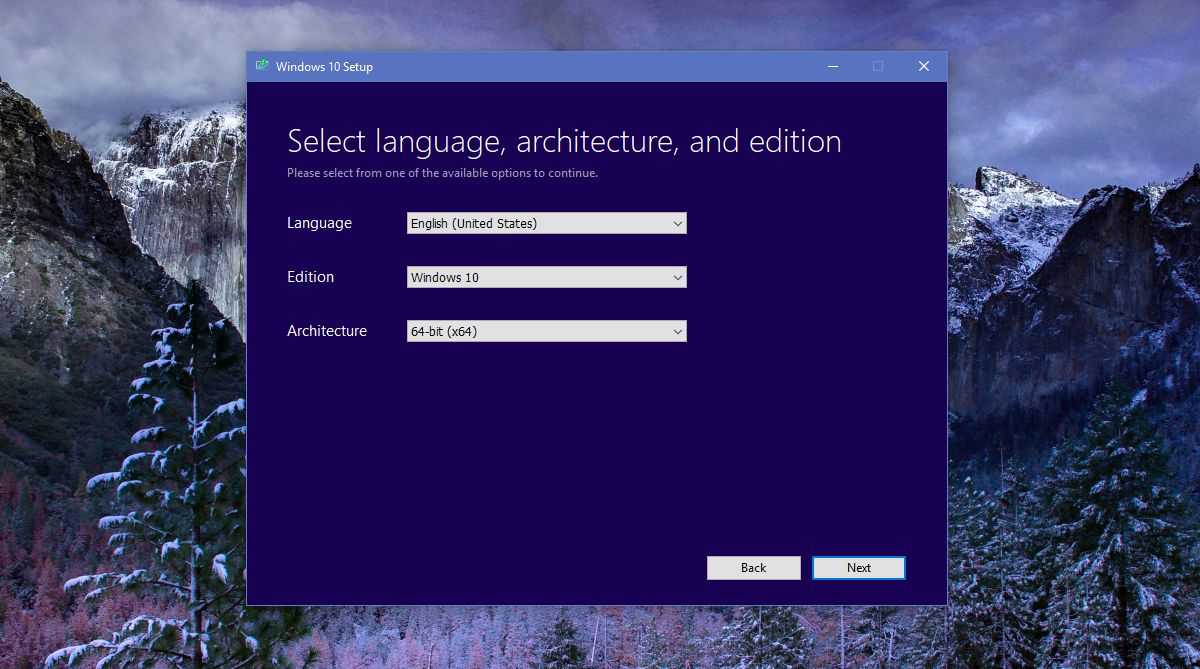عندما تواجه رمز الخطأ 0x800704c7 ، فلن تتمكن من تثبيت هذا التحديث المحدد لنظامك والذي يهدف إلى حل أخطاء نظام التشغيل Windows 10 وتصحيح عيوب النظام الحرجة. في هذا المنشور ، سنحدد الأسباب المحتملة بالإضافة إلى توفير الحلول المناسبة التي يمكنك محاولة علاجها.
حدث الخطأ بسبب الملفات المفقودة أو التالفة ، بالإضافة إلى عمليات الخلفية المتعارضة مع التحديث بسبب عدم قدرتك على الحصول على التحديث.
حل مشكله فشل Windows 10 في تثبيت تحديث بسبب الخطأ 0x800704c7
إذا كنت تواجه مشكلة Windows Update Error 0x800704c7 هذه ، فيمكنك تجربة الحلول الموصى بها أدناه بدون ترتيب معين ومعرفة ما إذا كان ذلك يساعد في حل المشكلة.
- قم بتشغيل مستكشف أخطاء Windows Update ومصلحها
- امسح ذاكرة التخزين المؤقت / مكونات Windows Update يدويًا
- قم بتنزيل Windows 10 ISO مباشرة أو استخدم أداة إنشاء الوسائط.
دعنا نلقي نظرة على وصف العملية المتضمنة فيما يتعلق بكل من الحلول المدرجة.
1] قم بتشغيل مستكشف أخطاء Windows Update ومصلحها
يتطلب هذا الحل تشغيل مستكشف أخطاء Windows Update ومصلحها. بعد تشغيل مستكشف الأخطاء ومصلحها ، يمكنك محاولة التحديث مرة أخرى ومعرفة ما إذا كان يمكنك الترقية بنجاح دون حدوث خطأ Windows Update 0x800704c7. عدا ذلك ، جرب الحل التالي.
2] امسح ذاكرة التخزين المؤقت / مكونات Windows Update يدويًا
مجلد توزيع البرامج في نظام التشغيل Windows 10 هو مجلد موجود في دليل Windows ويستخدم لتخزين الملفات التي قد تكون مطلوبة مؤقتًا لتثبيت Windows Update على جهاز الكمبيوتر الخاص بك.
امسح محتويات مجلد توزيع البرامج ومعرفة ما إذا كان ذلك يساعد في حل المشكلة. خلاف ذلك ، تابع مع الحل التالي.
3] قم بتنزيل Windows 10 ISO مباشرة أو استخدم Media Creation Tool
يستلزم هذا الحل تنزيل ملف صورة Windows 10 ISO مباشرة من موقع Microsoft على الويب. بمجرد تنزيل ISO إلى موقع (ويفضل سطح المكتب) على جهازك ، انقر نقرًا مزدوجًا فوق صورة ISO لتثبيتها كمحرك أقراص افتراضي ثم انقر نقرًا مزدوجًا فوق ملف setup.exe لبدء عملية الترقية الموضعية.
بدلاً من ذلك ، يمكنك استخدام Windows 10 Update Assistant لتثبيت التحديث.
 أبس رار |تحميل برامج موقع مختص بتحميل البرامج والتطبيقات والألعاب المجانية
أبس رار |تحميل برامج موقع مختص بتحميل البرامج والتطبيقات والألعاب المجانية